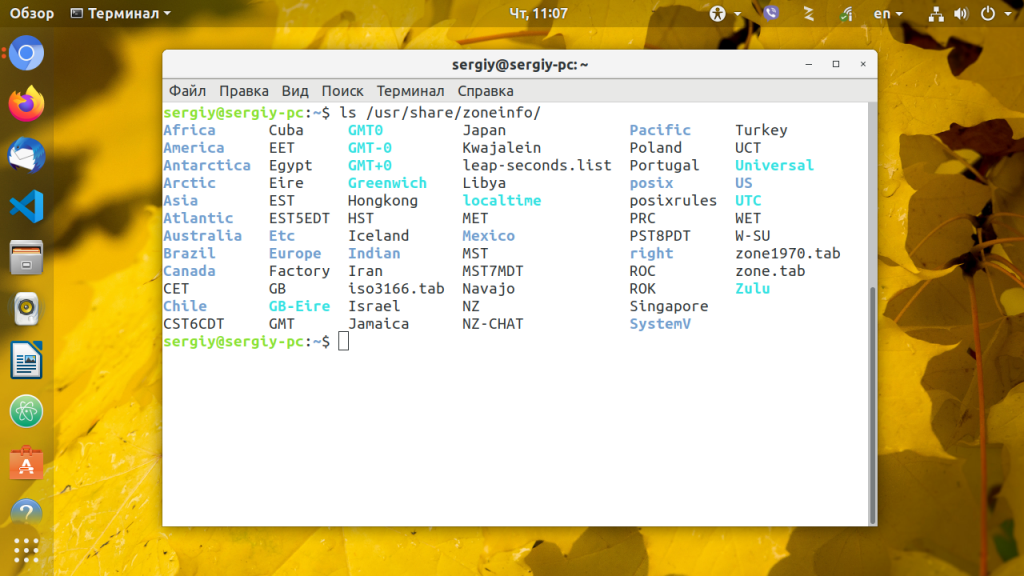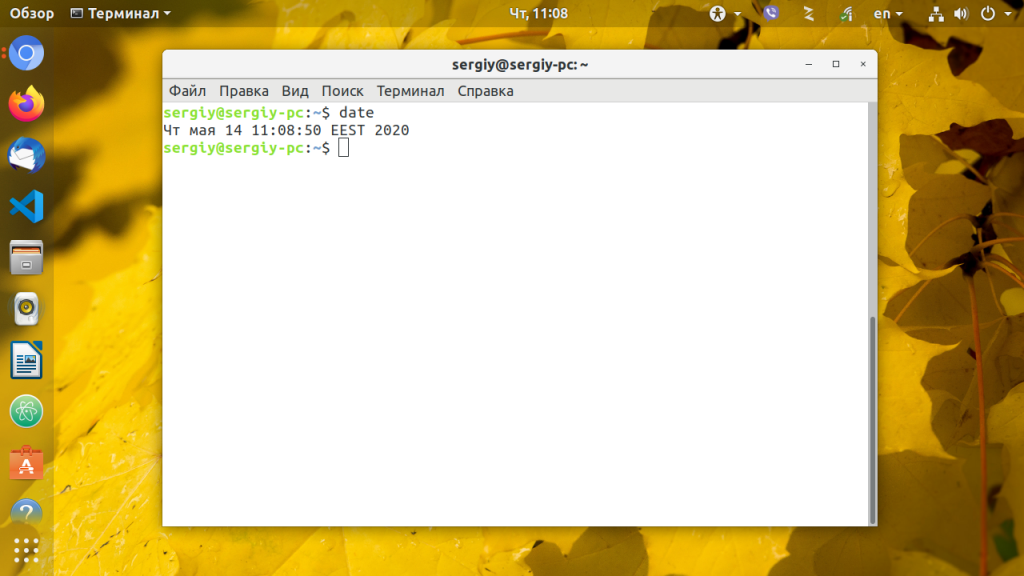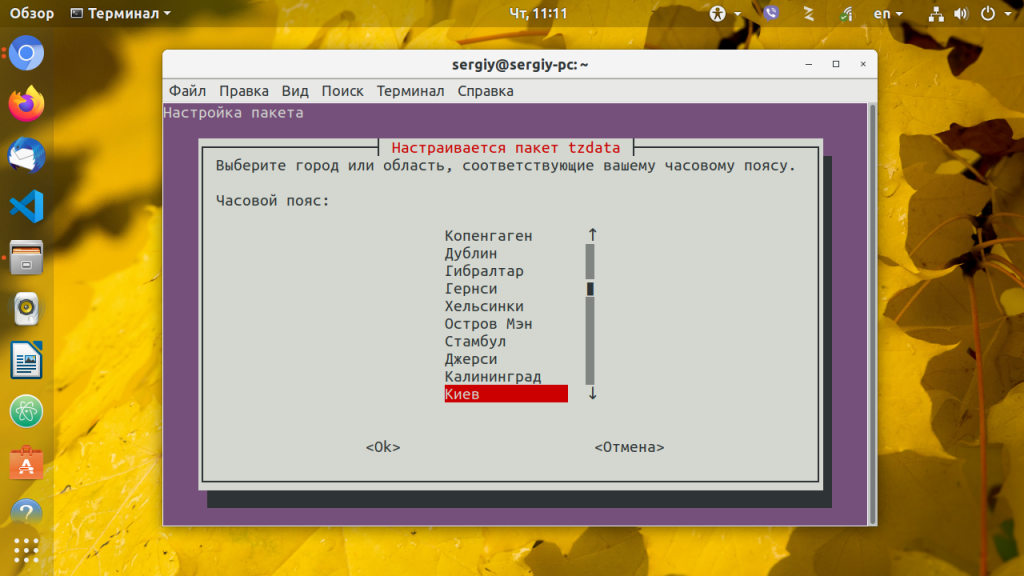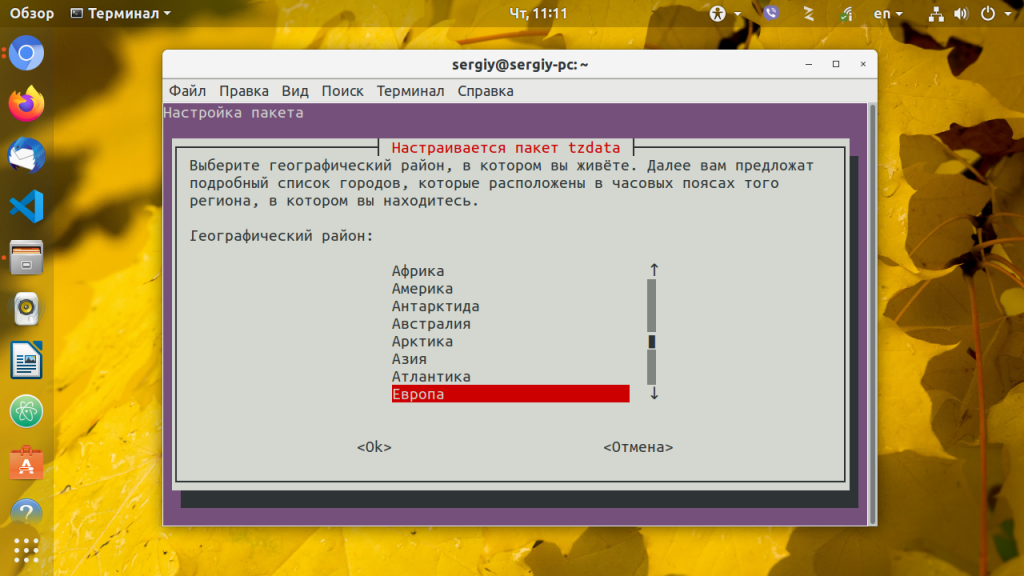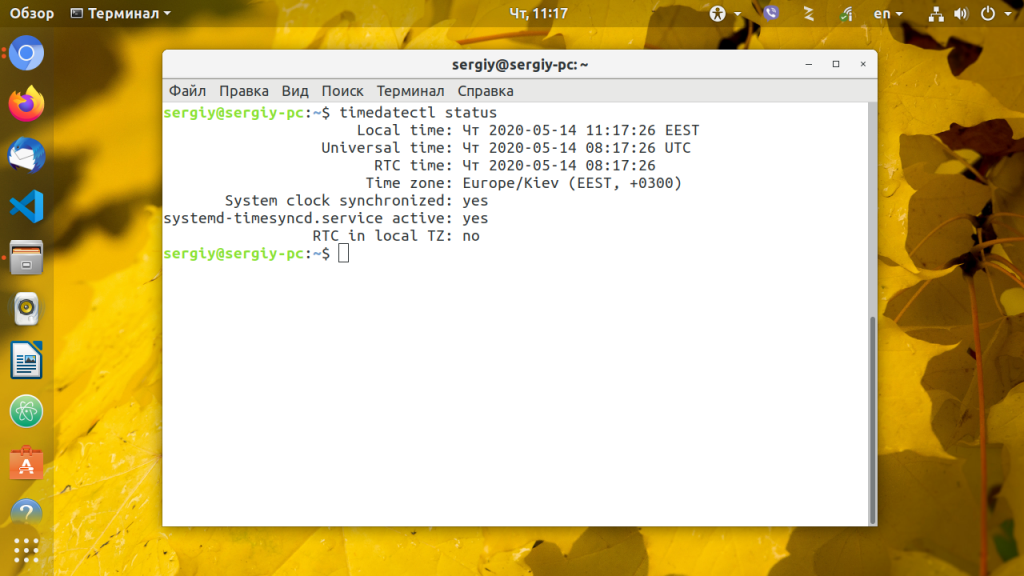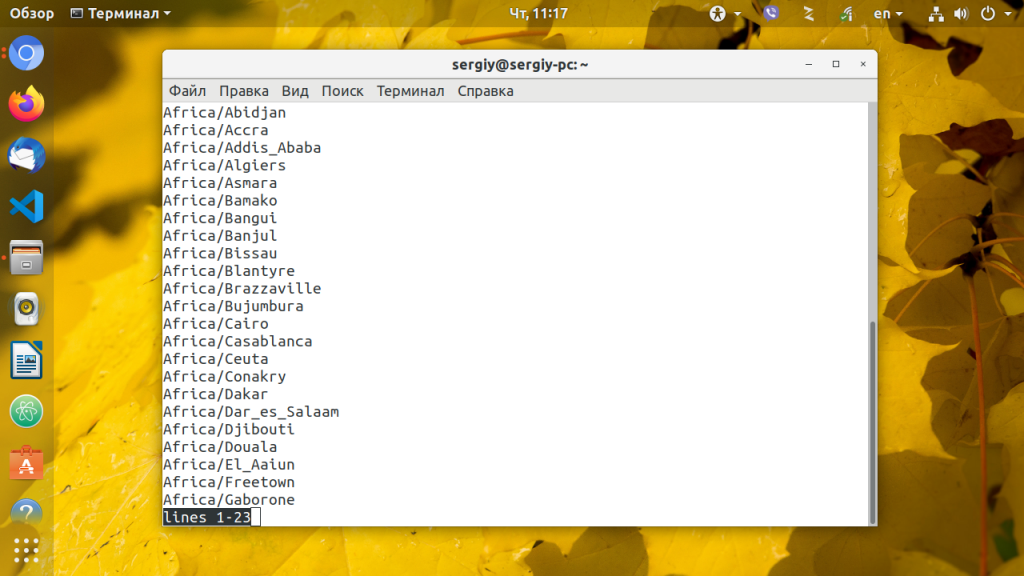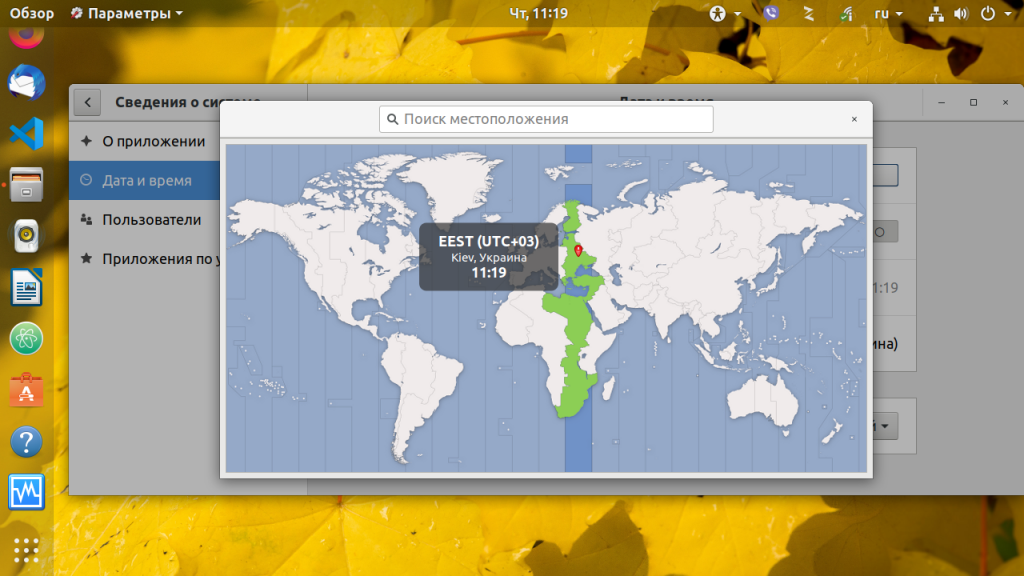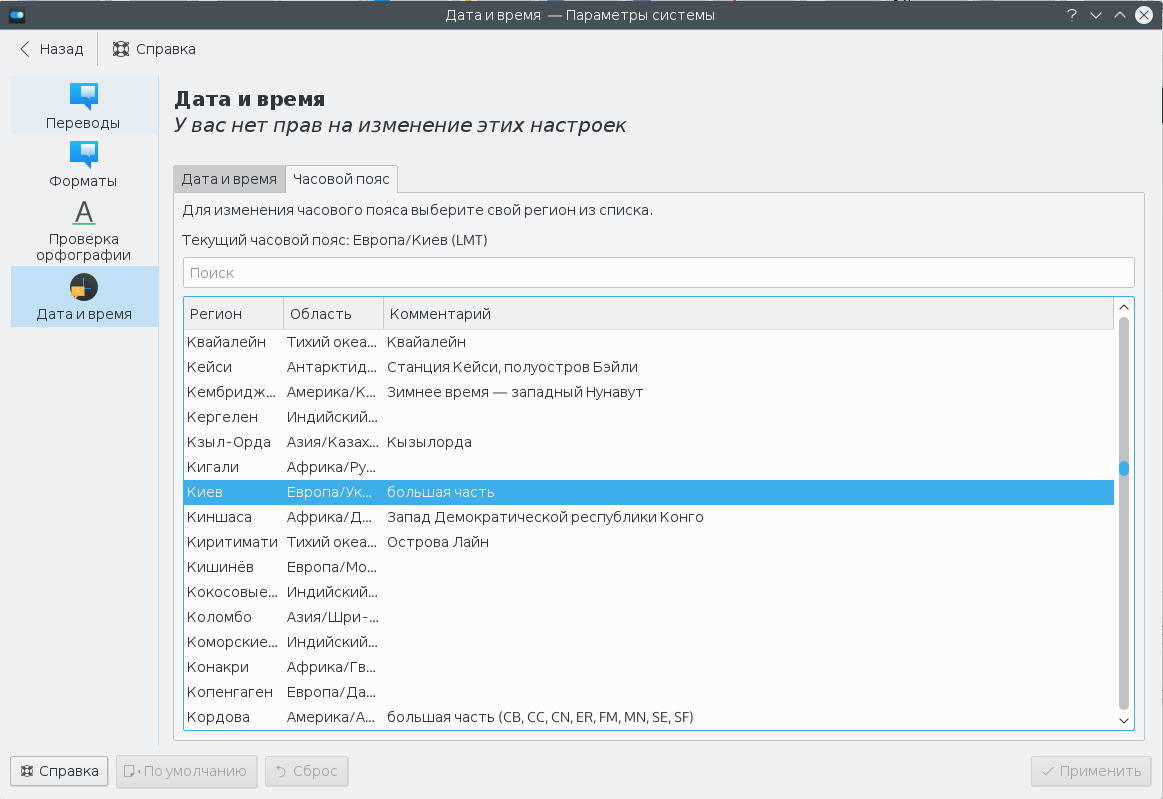How do I change my timezone to UTC/GMT?
Any idea how I change from IST to GMT?
To switch to UTC, simply execute sudo dpkg-reconfigure tzdata , scroll to the bottom of the Continents list and select Etc or None of the above ; in the second list, select UTC . If you prefer GMT instead of UTC, it’s just above UTC in that list. 🙂
After I did what you wrote above, and changed the time zone, my server is still having the same wrong time, do I need to restart the system, or what?
From the command line in Ubuntu, the following link provides the trivial 1-line command: askubuntu.com/a/524362/182454
Simplicity! (KISS) Love it, Thanks! On a minimal Server install the other time Zones are not available, just UTC, so installing sudo apt install tzdata is a MUST!
sudo timedatectl set-timezone UTC Will change your timezone to UTC system wide.
You can do timedatectl list-timezones to see all the available timezones.
Zones like Etc/GMT+6 are intentionally reversed for backwards compatibility with POSIX standards. See the comments in this file.
You should almost never need to use these zones. Instead you should be using a fully named time zone like America/New_York or Europe/London or whatever is appropriate for your location. Refer to the list here.
In the old Un*x style (SunOS, HPUX. ), you can do:
ln -fs /usr/share/zoneinfo/UTC /etc/localtime Check the contents of /usr/share/zoneinfo to get the timezone you want/need.
For instance, Irish Summer Time (IST) can be defined as
-rw-r--r-- 1 root root 3661 Mar 13 22:18 /usr/share/zoneinfo/posix/Eire lrwxrwxrwx 1 root root 13 Mar 13 22:18 /usr/share/zoneinfo/Europe/Dublin -> ../posix/Eire However, the most important is to use a proper clock reference and a ntp daemon (openntpd for instance), as timezone is only used for displaying/converting the time to strings, not to store it (whatever the timezone, difference to 01/01/1970 is everywhere the same on Earth).
I can use this to change UTC to Asia/Kolkatta with.. sudo rm /etc/localtime (i had already this file so couldn’t create symlink with next command, so i deleted it first), sudo ln -s /usr/share/zoneinfo/Asia/Kolkata /etc/localtime . I think this seems to be a general solution.
Updated for 14.04 to present
View Time and Date Status:
$ timedatectl status Local time: Sun 2018-07-29 15:26:03 BST Universal time: Sun 2018-07-29 14:26:03 UTC RTC time: Sun 2018-07-29 14:26:03 Time zone: Europe/London (BST, +0100) System clock synchronized: yes systemd-timesyncd.service active: yes RTC in local TZ: no View List of Timezones:
Listed Timezones (425)
$ timedatectl list-timezones Africa/Abidjan Africa/Accra Africa/Addis_Ababa . Pacific/Tongatapu Pacific/Wake Pacific/Wallis UTC Set Timezone to UTC:
$ timedatectl set-timezone UTC View Time and Date Status:
$ timedatectl status Local time: Sun 2018-07-29 14:46:27 UTC Universal time: Sun 2018-07-29 14:46:27 UTC RTC time: Sun 2018-07-29 14:46:27 Time zone: UTC (UTC, +0000) System clock synchronized: yes systemd-timesyncd.service active: yes RTC in local TZ: no* Как изменить часовой пояс Linux
Мы очень часто пользуемся временем в Linux, начиная от простой задачи узнать сколько сейчас времени, до более сложной — посмотреть логи или узнать когда произошло то или иное событие в системе. Все завязано на времени, поэтому очень важно, чтобы часы шли правильно.
Наша планета разделена на часовые пояса, это было сделано с одной простой целью, чтобы время в любой точке планеты соответствовало солнечному времени. Время между этими зонами отличается на час и всего таких поясов — 24, за эталон взято время по нулевому, Гринвичскому меридиану.
Поэтому в определенный момент время в разных участках планеты будет отличаться на час. В этой небольшой статье мы рассмотрим как изменить часовой пояс Linux, чтобы операционная система правильно работала со временем и могла правильно его синхронизировать через интернет.
Как работает время в Linux?
Операционная система Linux хранит и обрабатывает системное время в специальном Unix формате — количество секунд прошедших с полуночи первого января 1970 года. Эта дата считается началом эпохи Unix. И используется не ваше локальное время, а время по гринвичскому меридиану.
Для преобразования времени по Гринвичу в региональное время используется часовой пояс. Это преобразование выполняется для каждого пользователя. Это необходимо, чтобы каждый пользователь мог настроить для себя правильное по его временной зоне время. Такое поведение просто необходимо на серверах, когда на одной машине могут работать люди из разных частей мира.
По умолчанию в системе может быть установлен неправильный часовой пояс, это приведет к путанице в логах событий, да и другим трудностям. Но все это легко исправить. Дальше мы рассмотрим несколько способов изменить часовой пояс Linux.
Настройка часового пояса в linux
1. Ссылка /etc/localtime
Наиболее популярный и поддерживаемый в большинстве дистрибутивов способ установки часового пояса для всех пользователей — с помощью символической ссылки /etc/localtime на файл нужного часового пояса. Список доступных часовых поясов можно посмотреть командой:
Сначала создайте резервную копию текущего часового пояса:
cp /etc/localtime /etc/localtime.bak
Для создания символической ссылки используйте команду ln -sf. Файл зоны нужно выбрать из доступных в системе. Например, мой часовой пояс — Украина, Киев, для установки будет использоваться следующая команда:
ln -sf /usr/share/zoneinfo/Europe/Kiev /etc/localtime
Теперь можете проверить текущее системное время с помощью утилиты date:
Если у вас установлена утилита rdate можно синхронизировать время с сетью:
sudo rdate -s time-a.nist.gov
Осталось только синхронизировать ваши аппаратные часы с новыми настройками, для этого выполните команду:
Если нужно изменить часовой пояс только для определенной программы или скрипта, просто измените для нее переменную окружения TZ, например:
Эта настройка сохраняется только для текущего сеанса командной оболочки. Чтобы сменить часовой пояс linux для определенного пользователя тоже нужно использовать переменную среды TZ. Только ее нужно добавить в файл ~/.environment. Этот файл читается по умолчанию при входе в систему, а значит переменная будет доступна всем программам:
Готово, теперь вы знаете как выполняется настройка часового пояса linux для определенного пользователя.
2. Настройка с помощью tzdata
Если вы не хотите использовать описанный выше способ, можно воспользоваться специальными утилитами. Вот только в разных дистрибутивах используются свои утилиты. Рассмотрим варианты для самых популярных дистрибутивов.
В большинстве случаев вы увидите подобное диалоговое окно:
Здесь просто нужно выбрать нужный часовой пояс и нажать кнопку Enter. После этого для окончательного применения настроек нужно будет перезагрузить систему.
3. Настройка с помощью systemd
В systemd есть своя утилита для настройки даты и часового пояса. Чтобы узнать текущее состояние выполните:
Для просмотра всех доступных временных зон выполните такую команду:
А для установки нужного часового пояса используйте команду set-timezone, например, тот же Europe/Kiev:
sudo timedatectl set-timezone Europe/Kiev
4. Настройка часового пояса в GUI
В дистрибутиве Ubuntu и других, использующих Gnome, настройка часового пояса Linux может быть выполнена прямо в параметрах системы. Для этого выберите пункт Сведения о системе, затем Дата и время, выберите свое местоположение на карте, или наберите название для поиска в поле ввода:
В KDE аналогично можно установить часовой пояс в настройках системы. Запустите утилиту настроек, откройте пункт Локализация, перейдите в раздел Дата и время, а затем откройте вкладку Часовой пояс:
Остается выбрать часовой пояс в списке и нажать кнопку Применить. Здесь уже изменения должны проявиться моментально.
Выводы
Теперь вы знаете как выполняется установка часового пояса в linux и сможете настроить не только свой домашний компьютер но и сервер с множеством пользователей, которым нужен отдельный часовой пояс для правильного местного времени. Если у вас остались вопросы, спрашивайте в комментариях!
На завершение видео, в котором подробно рассказано, что такое часовые пояса и зачем они нужны:

Обнаружили ошибку в тексте? Сообщите мне об этом. Выделите текст с ошибкой и нажмите Ctrl+Enter.
Setting timezone from terminal
«which will set to gmt» But is there a way to set time zone with just the offset ie.-1 or +5 etc? I need to do this as I’m writing an application to adjust timeoffset or report logs and the only info I have is the user IP. I can use a webapp to find the location of the IP, but then I need to set offset which would be easy IF I could just get the offset of the location, but if I need to find zone and city it would be a real pain. If anyone knows the answer to how to set system clock with +/-hour would be great.
Please help us to pick up the accepted answer. I think @Mitch’s answer is the best askubuntu.com/a/323163/22308
@NamGVU No, Mitch’s is not the best solution, it’s a «GUI in a terminal» answer. Even the OP said » this wont work as i need to altr timezone from a program without user input i need a command i can feed into terminal not gui solution», and that’s the same objective most would want when looking for a «terminal solution,» a script-friendly one. Collin Anderson’s is better if you know a city, or Ryan’s for plain GMT+-n
8 Answers 8
To change time zone from terminal, just press Ctrl + Alt + T on your keyboard to open Terminal. When it opens, run the command(s) below:
sudo dpkg-reconfigure tzdata Once open, just follow the screens to change the time zone.
this wont work as i need to altr timezone from a program without user input i need a command i can feed into terminal not gui solution thanks for reply
thx. this helps, byt i’m already changed manually etc/timezone =) like php.net/manual/en/timezones.php . absolutely identical .
Reconfiguring tzdata seems to adjust the hardware clock too so that the displayed time stays the same after the time zone switch. You might want that if your time was correct but time zone was wrong. However you definitely don’t want to touch your hardware clock while traveling. The timedatectl approach seems to change time zone only.
You can also use the new timedatectl to set the time in 14.04.
sudo timedatectl set-timezone America/New_York To see all available options, you can run ls -R —group-directories-first /usr/share/zoneinfo . (Be careful not to modify or erase any file here.) More info about posix and right prefixes is here.
I realize this thread is a bit dated, but I was looking for a better solution because I needed to automatically set the timezone in a VM after a user downloads it from our website and deploys it. Here’s what I ended up with:
echo "Setting TimeZone. " export tz=`wget -qO - http://geoip.ubuntu.com/lookup | sed -n -e 's/.*\(.*\).*/\1/p'` && timedatectl set-timezone $tz export tz=`timedatectl status| grep Timezone | awk ''` echo "TimeZone set to $tz" This will query geoip.ubuntu.com from the server once it is started on the new network (my script checks for connectivity first course) and then set the server’s timezone based on the response.
The «wget -q0 -» tells wget to output only the results to stdout which is then piped to the $tz variable.